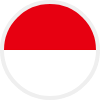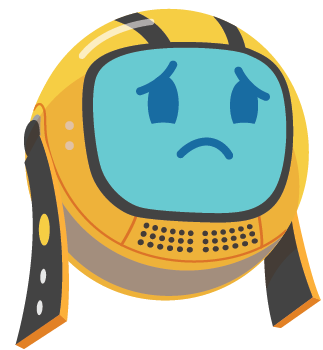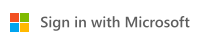Panduan Penggunaan Fasilitas Ruang Kelas untuk Bapak/Ibu Dosen
Last Updated : 16 December 2025 17:02
Jenjang Studi
Berlaku untuk jenjang studi berikut ini
- ASO School of Engineering
- Binus Business School
- Doctor
- International Undergraduate
- Master
- Non Degree
- Online Collaboration S1
- Online Master
- Online Undergraduate
- Regular Collaboration S1
- Regular Profession
- Undergraduate
- Undergraduate (Bandung)
- Undergraduate (Malang)
- Undergraduate (Medan)
- Undergraduate (Semarang)
Artikel ini hanya untuk dosen